Cara Tepat Mengelola Domain Google Workspace Sesuai Kebutuhan

Mengelola domain untuk kebutuhan bisnis kini menjadi lebih mudah dengan hadirnya layanan Google Workspace. Namun, bagaimana cara memaksimalkan fungsi domain di platform ini. Artikel ini akan membahas langkah-langkah praktis untuk mengelola domain Google Workspace sesuai kebutuhan Anda.
Apa Itu Domain Google Workspace?
Sebelum membahas mengenai cara mengelola domain, mari kita bahas terlebih dahulu apa itu domain Google Workspace. Domain di Google Workspace adalah nama unik yang digunakan untuk mengidentifikasi alamat email, situs web, atau layanan online lainnya milik bisnis Anda.
Sebagai contoh, jika perusahaan Anda mendaftarkan domain "contoh.com," maka semua email bisnis akan menggunakan format nama@contoh.com. Dengan Google Workspace, domain Anda tidak hanya menjadi alamat email. Akan tetapi, domain juga terhubung dengan berbagai layanan seperti Google Drive, Google Calendar, hingga Google Meet.
Jenis-Jenis Domain di Google Workspace
Dalam penggunaannya, domain di Google Workspace terbagi menjadi beberapa jenis berikut:
Domain Primer
Domain primer adalah domain utama yang Anda daftarkan saat membuat akun Google Workspace. Semua layanan awal, seperti email dan dokumen, akan terhubung dengan domain ini.
Domain Alias
Domain alias adalah nama domain tambahan yang dapat Anda tambahkan ke akun Google Workspace. Fungsi utamanya adalah untuk memberikan alternatif alamat email dengan nama domain berbeda, tetapi tetap terhubung ke akun yang sama. Misalnya, "nama@contoh.net" dapat digunakan sebagai alias dari "nama@contoh.com."
Domain Sekunder
Domain sekunder adalah domain tambahan yang digunakan untuk tim atau departemen tertentu dalam organisasi Anda. Domain sekunder ini memungkinkan penggunanya untuk mengakses layanan Anda juga. Selain itu, domain sekunder sepenuhnya bergantung pada domain primer.
Jika Anda melakukan tindakan penghapusan atau penangguhan pada domain primer, hal tersebut juga berlaku untuk domain sekunder.
Untuk informasi lebih lanjut mengenai domain ini, lihat cara menambahkan domain alias atau domain sekunder.
Cara Mengelola Domain di Akun Google Workspace
Mengelola domain di Google Workspace sebenarnya cukup sederhana. Berikut beberapa langkah praktis pengelolaan domain yang dapat Anda terapkan:
1. Menambahkan atau Menghapus Domain
- Masuk ke “Admin Console” di Google Workspace menggunakan akun administrator.
- Pilih menu “Akun > Domain > Kelola Domain”.
- Klik “Tambahkan Domain atau Domain Alias”, lalu ikuti instruksi selanjutnya untuk memverifikasi bahwa Anda pemilik domain tersebut.
2. Mengatur Pengguna pada Domain Baru
Setelah domain berhasil ditambahkan, Anda dapat membuat akun pengguna baru atau mengalihkan akun pengguna lama ke domain tersebut. Pilih “Pengguna”, lalu tambahkan alamat email baru dengan domain yang diinginkan.
3. Mengelola DNS
Pengelolaan DNS ini sangat penting untuk memastikan layanan Google Workspace bisa diakses dengan lancar. Akses panel DNS dari penyedia domain Anda, lalu tambahkan record MX, SPF, DKIM, dan DMARC sesuai panduan Google.
4. Menyusun Kebijakan untuk Domain Sekunder
Jika menggunakan domain sekunder, pastikan Anda mengatur kebijakan yang berbeda untuk pengguna di domain tersebut. Misalnya, Anda dapat mengaktifkan atau menonaktifkan akses ke layanan tertentu, seperti Google Drive atau Google Meet.
5. Memantau Aktivitas Domain
Gunakan fitur laporan di Admin Console untuk memantau aktivitas pengguna. Anda dapat melihat statistik seperti penggunaan email, akses file, atau kehadiran pengguna dalam rapat virtual.
Mengelola domain di Google Workspace membutuhkan pemahaman yang baik tentang kebutuhan bisnis dan fitur yang ditawarkan. Bagi Anda yang ingin mulai menggunakan Google Workspace, nusa.id cloud menawarkan layanan platform ini lengkap dengan domain Google Workspace gratis. Ini adalah solusi praktis bagi bisnis yang ingin tampil profesional dan efisien.

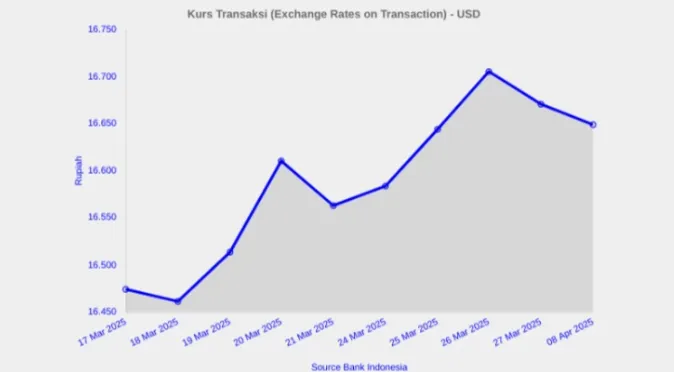

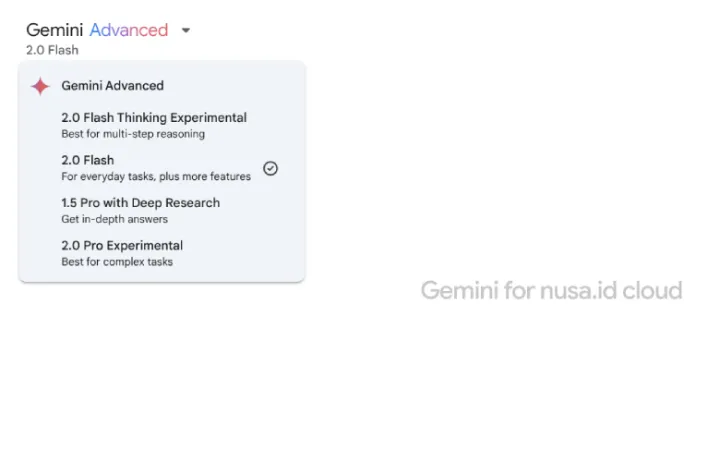
Comments ()